gray monster | [포토샵 강좌] 11-4 스마트 오브젝트와 레스터라이즈 - Smart Object & Rasterize
본문
※ 영상을 선명하게 보기 안내
- 유튜브 영상에서 오른쪽하단에 톱니바퀴를 클릭합니다.
- 팝업목록에서 "품질" 선택하세요.
- 원하는 해상도를 선택해주세요.
※ 모바일에서 Wifi가 아니라면 데이타가 소진될 수 있으니 주의바랍니다.
gray monster님의 Adobe Photoshop강의 청각장애인을 위한 자막
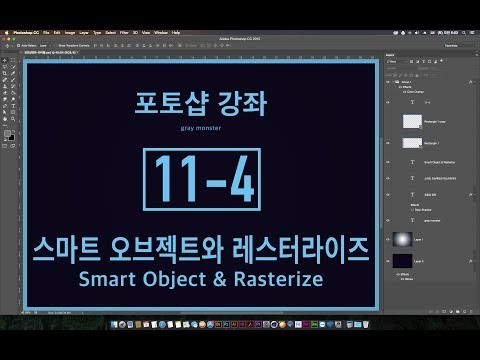
안녕하세요 크림 몬스터입니다 아 이번에는 스마트 오브젝트와 레스터 라이즈
에 대해서 알아보도록 할게요 자 스마트 오브젝트 라 레스터 라이즈 이거는어떻게 속 얘기지만 은 키 파기 편집 기술이 라서
이제 알게 모르게 여기저기 지금 쓰여 지고 있어요
먼 쳐 스마트 오브젝트 라는것은 어도비 매뉴얼에 들어가보시면 은
이미지의 소스 내용을 유지하며 레이어를 비파 게 적으로 편집할 수 있게
합니다 라고 되어있어요
그냥 원본 보관 게임의 원본 보 관 앞에서 돔 어께에 속 비슷하게
얘기하고 있는 거죠
또 얘기지만 장점은 원본을 파괴 하지 않으므로 수정 훨씬 용이하게 할 수
있지만 단점은
레이어 들의 괜시리 복잡해져 보여요
이거에 관련된 검거 앞에서도 께서 9 서호 이제니 쾌적하고 있으시죠
자 그러면 jls 터라 이제 lsr 아이즈 는 b 파악에 오브젝트
플레이어들을 그냥 일반 레이어로 바꾼 거라고 생각하시면 되요
그래서 라이즈를 사전 찾아 보시게 되면 픽셀 화라고 나올 거에요
그냥 일반 그림 형태로 바꾼다 라고 생각하시면 되요
월 은 해볼게요 먼저
음 지금 화면에 보이는 이런 형태를 제 만들어 보도록 할게요 자 예제
파일은 자 여기서 다운받아 주시고요
다음 바 다시 쓰면 은 자 끌고 와서 회뜨기 열어주시고
자 글자를 먼저 써주세요
그렇지 안쓰는거
타이틀 가지고서 처음부터 인쇄 볼 쓸거면 은 타이틀 상태에서 사람들의
보시면
자 글자 색깔이 줘 그거 클릭하셔서 갖고
원하시는 글자 색깔 선택해주시고
한 다음에
일단은 써주셔야
인천 레이어를 분리하는 게 좋을 거 같아요
할꺼니까 r 특히 들고 잡아 챙겨주시고
아 보기 편하게 레이어 순서도 바꿔 놓고 그 다음에
써주세요 그래서 주고서
어 서체가 대문자로 나온거 보니깐 에보 몹시 걸리는것 같아요
자 여기 윈도 가서 캐릭터 패널 꺼내서
저는 캐릭터 패널의 보니까 는 여기에 모두 대문자 이 옵션이 걸렸네요
자 이걸 눌러서 꺼주고 얘도 눌러 섞어주고
그리고 서체는 지금 저처럼
어여 약간 명치가 날꺼 같아요
2만 명 주 채로 바꿔주시고
그 다음에 크기 크게는 에 레이어를 선택하고 인 상태 라고 하면 의
캐릭터 펜서 저처럼 이렇게 아픔을 5 마우스 대구서
2 마우스를 누구 있는 상태에서 좌우로 움직여 가면서 변화를 해주셔도 뭐
상관없어요
또 전에 가장 센 가장 많이 쓰는 방법은
컨트롤 t 이용해서 조절방법 정액이 익숙해 있고 이건 뭘 가장 많이 쓰고
있죠
자 적당한 크기로 해줬으면 은 카운트 다가 패철 하기야
가운데 서울 하는거 백그라운드 까지 같이 선택하시고 상단에 보시면 은
좌우 휴강 정량 버튼 눌러주시면 되죠
어 그래도 크래시 크기가 작은 것 같은가 두개의 레이어를 더 키워서
이렇게 그 다음에 이런 쪼끔 다
이렇게 놓을게요
자 이런 쇼로 놓았으며 는 이제
어기는 먼저 s 자 붐 먼저 치워 볼게요 자 s 짜 자 여기 부분만 슬쩍
지울 때
그냥 쉬운 방법 오라 하는 것은 쉬운 키로 하는거라 그렇죠
지우개 접어 쳐 원하는 글자 래요 선택을 하고
지우려고 지우개 툴을 선택해서 플러스 사이즈
일단은 참고로 놓고 상단은 5 파시 특가
자 찐하게 올려 놓을게요
자 이렇게 놓은 상태에서 글자 레이어를 주려고 마우스를 갖다 댔더니
저에게 금지 표시가 나온다 고 했었죠
이 앞에 언제 동영상에는 정확히는 기억이 안나는데 아마 글자 하면서
설명을 들었을 거예요 자 이 상태에서 그냥 주려고 하면 클릭하게 되면
레스터 라이즈 실현하게 되요 오케이 둘러 버리게 되면 자 글자 레이어 t
자가 사라졌죠
이거는 픽셀 화가 되었기 때문에 일반 그림 상태가 되었어요
일반 그림 상태가 되고 나서야 자취 우괴가 활성화가 되고
이때서야 문제를 분지 해서 쉬울 수가 있게 돼야
그래서 이거를 모욕에 맞춰서 쓱 치워 추고 나면 은 안좋은 점이 있다고
했었죠
바로 글자를 수정을 못해요
이 글자 서체를 팝 어긋나거나 아니면은
위치를 움직이고 싶을 때 지원 5 부분이 이렇게 다 드러나기 때문에
농가 수정 적을 마음대로 되죠 그래서 우리가 레이어 마스크 임원 이게
쓰고 있잖아요
컨트롤의 트에 알트 컨트롤 제트 하고
포레스터 라이즈 하기 전으로 가고요
자 그럼 이제 이 상태에서
자 여기를 쉬운 것은 자 스마트 오브젝트 를 쓸수도 있겠지만 은 지금
상태에서는 굳이 스마트 오브젝트 까지 안가고
구름 마스크 라든가 그냥 ram 마스크 정도만 좋다죠
자 지금을 레이어 마스크 해 볼게요 자
마이아 마스크 올려놓고 레이어 마스크 팩 온 에다가
검정색 브러쉬로 검정색 소프트 러쉬로 7 할 건데 그냥 칠하면 정확하게
안 보이니깐 e 레이어의 오퍼 스티커 없을 살짝 줄여 놓고
뒤에 가 보이죠 자 이 상태에서 원하는 부분을
문질문질 해 약 플러스 사이즈의 조금 작게 놓고
컨트롤 세트의 으
자 다시 슬쩍 문질러 주시고 다시 슬쩍 문질러 주시고
하시면서 다듬어 줘
자 옵하 스티카 올려놓고 자 오랜 벗 하지만 제가 너무 많이 추운 느낌이
드네요
그러면은 뭐 수정 편하죠
자 전경 석과 배경 색을 바꿔서 이번에 흰색으로
자 검정색으로 7 났던 마스크 부분을 하얀색으로 다시 문질러 주며
저렇게 사랑하듯이 보이자 또 여기를 조금 더 주고 싶 따라오시면 플러스
사이즈 조정 하셨고
아쉬워 보이는 부분을 만져 주면 되죠
밴시 거라
한군데 정도만 테러가 여기엔 자 자 n 짜 있는데도
여기도 5 파이시티 값을 살짝 줄여 놓고 나서
원하는 만큼 분 질문지를 하셔 가고
돼 약
지워 주시고
펜툴을 잘 쓰신다 넣으시면 은 요거 모양대로 펜툴 올해는 수도 좋겠지만
하시다보면 귀찮아 지실 거예요
자 다시 배포 올려놓고 너무 많이 좋다 싶으신 부분은 다시 브러시 색깔을
흰색으로 바꿔서
쉬퍼 를 살살살살
살려줘야 아
자 이런식으로 닫으면 돼야
그래서요 게다가 크림 자를 이제 하나 추가하고 싶다 라고 하시며 는 지금
같은 경우는 세례의 올려고
자 검정 3의 소프트웨어 시로 보여드릴게요
검정색 소프트 브러쉬로 자 일단 지금은 찐하게
가출 식으로 넣고 플러쉬 사이즈 키워서 일단은 한번 쓱 쓱 자체를 볼게요
자 이 상태로 7 하게 되면은
글자 위에 더 보이고 그 다음에 이파리 위에 도 이렇게 보이잖아요 이거를
어 글자의 다 가만 클리핑 을 걸어 주시는 거에요 그러면 글자 영역에만
여기에 회색이 어그 인접 은 7 해놓은게 보이기 때문에 저렇게 이파리
아래쪽에 들어가는 처럼 보여지게 될 거에요
이걸 이용하면 은 알트 컨트롤 둘러 가고자 뒤로 같구요
자 여기에 그림자가 테를 내 열을 클리핑 걸어 주 9
그 다음에 ost 값을 7 같은 여러 나게 한 10% 대를 놓고 1007
하세요
넘 춰 하는 것은 상관이 마시고 지금은
자 슬쩍 슬쩍 그다음 플러쉬 사이를 점점 줄여 가면서 그 아래 부마
조금더 진하게
찐하게 칠해주세요
여기 아래쪽 같은 경우는 조금 더 많이 프로이드 위에 넘친 부분은 당연히
추억의 로 가지고서 차 위 부분 슬쩍슬쩍
치워 주세요
사실 아쉬운 부분은 플러쉬 토
검정색 풀어 시 선택하 좋아하고 넣어주시고
자 이렇게 다 드는 거예요 얼스 보게 되면은
n 자 앞으로 이파리가 이게 나오지 보이죠
그럼 여기 s 저도 마찬가지요 s 자드
레이어를 뭐 새로 추가할 필요가 없죠 그림자 를 분리하고 10 따라오시면
그래요 새로 추가 셔 되 거야 자 여기서 똑같이 검정색 소프트 플러쉬
가지고서 슬쩍슬쩍 점점 7 들어가요
슬쩍
그 다음에 아랫부분을 좀더 슬쩍 쓰겠죠
이런식으로 그리고 지금 왼쪽에 넘치 부분은 치우게 이용하셔서 고
오바가 된다 싶은 부분은 역시
7개를 슬쩍 다듬어 가면서
멀리서 봤을 때 자연스러워 보이는 느낌으로 만들어 주시면 돼요
가까이서 볼 때는 뭔가 어설퍼 보이는 느낌이지만 어떻게 이런 결과물 글
결과물은 멀리서 파실때 잘 보여야지 되거든요 그래서 어쩔 땐 글자 좀
과하다 라는 느낌으로 좀 들어갈 필요가 종족 있어요
자 이런식으로 이 알짜 라든가 그 외에 이파리가 지나가는 부분을 다듬어
주시면 은
이런거 쉽게 만들 수 있어요 이것은 용을 지금 제가 이제 스마트 오브젝트
를 쓰고 있지 않죠
자 거지 다음 거 볼게요 이정도는 스마트 오브젝트 쓰지 않고 살 수
있어요
아 이건 안 했군요 스마트 오브젝트를 안 썼기 때문에
스마트 오브젝트 아니군요 말했고 있네요
어글 저를 죽이지 않았기 때문에 여기에 뒤 짜 살아있으니까 는 이거 진짜
더블클릭해서
어 타임 피는 바꾼다거나 아니면은 서체를 다른걸로 바꾼 걸 쉽게 하실수가
있죠 자 바꿔놓고 너 스 보니까 는 여기 위치는 밖에 나한테 보험과 글자
기입할 이 종류는 게 안 맞죠 그러니까 는
글자를 옮길 때
타입 추가 조서 작은 에 옮겨 보게 되며 4
아 타이틀 아니고 이 정출 그냥 시간 시간인지라 자꾸 또 발이 꼬여
한거냐
자이언트 를 가지고서 음식의 보면은 지금이 마스크 영역까지 같이 움직여
지죠
그래서 글자 움직이고 싶을 때 4
거기에 마스크의 있는 etf 푼을 클릭해서 어 링크를 해제하고
그 다음에 짓자 부분을 선택해서 글자만 잡아서 움직여 보시게 되면
자러 인식으로 도
움직여서 허용할 수가 있어요
sj 마츠다 2 많은 진짜 부문 안맞네요 이거는 어 다시 플레이어 마스크
선택해서 다시 조금 더 다듬어 주셔야 되요
그런 부분은 보여줄 수 없자 이런것은
잡고 요정도는 굉장히 쉽게 만들 수 있죠 자 현재 닫아놓고
자 이제 요거 해오던 할게요 자 여기 있는 예제 파일 다운받아 주시구요
자원 보는 지금이 건데 이제 여기에다가 글자 추가하고
달 그림 9 별자리 같은 것도 자 이렇게 살짝 찍어 준 거야
일단 클지 를 씁시다
자 타이틀 이용하고 그 다음에
그런 치는 조 원하시는거 아무나 쓰시고요
예전에 어서 보니까 아 처분 꿀을 어느 홍보물 해서 썼던거 같아요
자 써 주시고 그 다음에 아래 커 춘리 해서 서재를 바꿀 거니까
따로 그 다음에
자 이런 식으로만 쓸개 잖아요
큰 넣고서 어 분의 관련된 글자 총 능
서체를 좀더 이렇게 키 1 따라 대로
선택하고 그거에 맞춰서
위치 추정을 하고요
컨트롤 t 에서 얘도 살짝 조정해 주고
음 얘도 서체를 다른걸로
자 한글 바꿔서
얘야 이제 유치원에 나야 되겠네요
자 이제 이 상태에서 제 더 보도록 할게요
어 지금 글짜가
레이어가 지금 3개로 지금 나누어져 있잖아요
자 이거 를 같이 움직이려고
억에 위아 될지 흐트러져 거든요 자 글자 레이어를 3개를 선택해서 컨트롤
t 화면에
이렇게 편역 명령 이 나오자 이거를
r 특히 두르고 서 어 컨트리 그냥 컨트롤키 두르고 있는 상태에서 이해를
잡아서 움직여 보시면 자 이런 형제요 이건 앞에서 가죠
여기 위를 쭉 펴거나 아래를 높이고 싶을 때
자 여기 부분을 잡아 소음 쥐 5번을 저렇게 해요
기울어지지 한쪽만 자유 변형 이 안되요
예 스 씨의 추 살게요
그러면서 어 이걸 대 마음을 움직이려 오만 1
이거 글자를 축여야 되거든요 자 풀자 죽이는거 지금 글자 레이어 섹애니
가는
그냥 바로 헙 처벌 셔 두고요 뭐지 레이어 하게 되면은
자동으로 클 자가 죽으면서 이렇게 합쳐지고
글자가 죽었으니까 당연 크림 상태가 되죠
그런 상태에서 컨트롤 t 하고 한 다음에 컨트롤키 들어오고 있는 상태에서
한쪽 모서리를 잡아서
움직여 보면 자 이런식으로
뭔가 마음대로 바뀌기는 해요
칠언 쇼로 마음대로 바꿔 없고
이거를 이 상태에서 n2 둘러서 고정해서 뭐 역시 레이어 마스크 쉬우
고서 그 다음 작업을 할 수 있잖아요 근데 이것도 앞에서 부터 계속 감자
보지 많은 글자를 추력이 때문에 이클 짤을 수정할 수가 없어요
하지만 또 글자를 변형 시키기 위해서는 어쩔 수 없소 죽였던 거잖아
자 이럴때 스마트 오브젝트 를 쓰세요 자 글자 레이어 세계적 자 이걸
색을 선택하고
그러고 나서 마우스 오른쪽 눌러서 스마트 오브젝트로 변형 악의
이 명령을 실행하세요 실행 하시게 되면
썸네일을 보게 되면 마치 크림처럼 보 집안의 여기 옆에 보면 은 스마트
오브젝트 아이콘이 붙어 있어요
그럼 이건 글자가 살아있어요 수정하는 것 조금 이 돼 볼게요
스마트 오브젝트 상태에서 컨트롤 티아고
다음에 컨트롤키 두르고 인 상태에서 모서리 부분을 잡아서 움직여서
원하시는 구독 암으로
만들어주세요
자 이런 쇼로 좀 꽈악 쳐 있는 형태로 전 할 거고요
그런 만큼 위에 같죠 봐줘야 되니까
자 이런식으로
자 회복해야
일부 글자는 당연히 가르치게 되겠죠
자 이 상태에서 벤터 둘러 놓고 2 3
기는 분만 가려 꺼니까 가리는거 에 기름 같은 경우는 직선이 간의
음 이런 폴 커널 아주 툴을 이용한 좀 더 편해요
자 대략적으로 종이 되는거 세다가
영역을
선택하시고 자 시작했던 코 부분이 어딘지 모르게 쓰면 에 적당한 곳에서
더블 클릭하세요
따당 하게 되면 이렇게 나머지는 자동연결 되요
이 상태에서 영역이 되어 있으며 는 이 상태에서 레이어 마스크 버튼을
눌러주세요
그러면은 자 저는 이렇게 되어 새
괜찮아요 여기에 레이어 마스크 부분 선택하고 있는 부분이 자 이렇게 되어
있잖아요
이걸 색깔을 뒤집어야 색깔 주는거
색상 주요메뉴 보시게 되면 여기에 인버스 컨트롤 아이 조 자 쥐 죽 어
뒤 지어 주게 되면 레이어 마스크 색깔이 뒤집어 지면서 지금 이런 쇼로
결과물 나타나게 되요
어렵지 않죠 터치미 여기는 글자들을 저는 그냥 딱딱한 코디 셀 썼는데
어 이걸 명조체 에다가 아니면 필기체 타카 일러스트에서 조금 누빔 을
이용해서 가져오게 되며 더 멋있어 치게 될 거야
자 이렇게 라스 면제 달 그런 축에 볼게요
달 크림은 여기 밑에 보시게 되면 링크가 있으니까 안쪽에 들어가서
다음 받아 주시고요 어 전체 음 음 헹구고 나서 다운받아 넘겼고 요 자
저장
자 다운받은거 자 이거 인터넷에 있는 그냥 적당한 입 인데 이것도 가지고
들어오세요
자 가지고 들어와서
일단은 원하는 곳에 배치 하시고
폐경이 찐 하니까 블렌드 모드를 얘 같은 경우는 스크립트를 이용해서
사용을 하고 결국 일부러 자기 클 장 옆에다 살짝 걸쳐 놓으세요
그러지 한쪽을 틔워 치워서 약간 뒤에 있는 척하는 그런 느낌을
맞출 수 있거든요 작은데 올려 놓고서 보니까 는 지금 달 크림이 본가 좀
어찌 내 보여요
이것은 요는 컨트롤 눌러 갖고 레벨 이용할 수 있겠지만 지금 저는 벌써
되지만 의 스마트 오브젝트 라서 내가 뭔가 따는게 먹게 될 거에요 자
저는 그 귀찮아서
제가 지금 쓰는 방법은 그대로 컨트롤 제의하고 지금 달 크림이 투개표
없어 있죠
위쪽에 있는 블랜드 모드를 스크립트 헤어진 거 요 그대로 쓰는 거야
아쉬우면 또 컨텐츠 또 해요 자 3개 이렇게 없어 이런 히어로 발길을
조정 하셔도 괜찮아요
또 더욱 팔다 싶으면 1개 청도는 오퍼 시트 값 추 중에서
여 워낙에 적당하게 놓으셔도 되구요 자 이것 이제 원하시는 상태로 추정
하시면 되고
이 위에다가 약간의 근로를 추가를 해요
어 세력 올리시고 그 다음에 간단하게 하는 건
하얀색 소프트 브러쉬를
좀 찐하게 놓고 자 플러쉬 사이즈를 크게 잡아 4
비 차폐 태가 렇게 이용해서 크게 잡아서
대충 달에 빛을 태 보이는 식으로 찍어 줘
자전 1 방치 가세요 한번더 적으로 가자는
자 이렇게 찍었으며 는 이제 가운데가 지금 더 무 환 했잖아요
여기 부분 반대로 치우는 거예요 지우게 자 소프트 러쉬 형태 이용하시고
건드리면 탓이 톡 톡 톡 톡 지우개로 살살 살살 치워서 클로 감히
바깥쪽으로 만다 가는 적혀 주신 거예요
자 이렇게 해줬으면 은 이제 n 자 있는데 여기 부분을 살짝 줄 게야
자 지우려고 봤더니 많은 이제 레이어가 지금 주 개가 겹쳐져 있잖아요
이것도 편한대로 정리하세요
그룹으로 묶어 되고요 스마트 오브젝트 로 묶어 되요
지금은 스마토 털 설명하고 있으니까 는 10 또 스마트 오브젝트 붓고


댓글 0개
등록된 댓글이 없습니다.